はじめに
Catalyst 9800 シリーズ (以下は 9800 と省略) で Trace archive ログを取得する手順をご説明します。
Trace archive ログとは、9800 がトレースログをハードディスクおよび RAM に保存しているため、保存されたログを一括取得できる機能です。特に再現性の低い問題で前回の発生時刻に遡ってログを調査する必要があるケースにおいて非常に役立ちます。
コマンド実行
Trace archive ログを取得するために、9800 で以下のコマンドを実行して下さい。
c9800-cl#request platform software trace archive
このコマンドを実行すると、bootflash にログファイル (tar.gz 形式) ができたとのメッセージが出力されます。
Creating archive file [bootflash:c9800-cl_trace_archive-20200513-072721.tar.gz]
Done with creation of the archive file: [bootflash:c9800-cl_trace_archive-20200513-072721.tar.gz]
その後、FTP/SFTP/TFTP を使って Bootflash にあるログファイルを取得できます。
c9800-cl#copy bootflash:c9800-cl_trace_archive-20200513-072721.tar.gz tftp://[TFTP サーバの IP アドレス]/
ログの構造
取得した tar.gz 形式のログファイルを解凍し、展開すると、harddisk と tmp という 2 つのフォルダがあります。tmp は現在実行中の running process のログが格納されますが、Process 終了したら (もしくは tmp 内のログが一定期間蓄積したら)、harddisk の方にローテートされます。
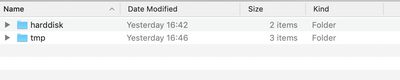
さらに、tmp の中に rp と fp という 2 つのフォルダがあります。rp には Control plain のログ、fp には Data plain のログが入っています。

ログファイルが process ごとに格納されています。プロセス名がファイル名の先頭に入っています。
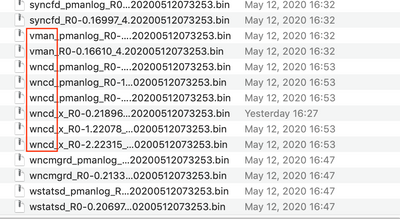
ログの解析
ログファイルが .bin 形式となっているため、直接テキストエディタではデコードできません。

ログファイルを解析可能な状態にするには、9800 のソースコードを使ってデコードする必要があるため、Cisco CX センター (サポートサービス) にログファイルを送付して下さい。
送付する前に、指定されたプロセスの問題発生時刻のログが含まれることを確認して下さい。プロセスは前述したように、ログファイル (.bin ファイル) の先頭の文字列から確認でき、ログの時刻はログファイルが作成された時刻から確認できます。